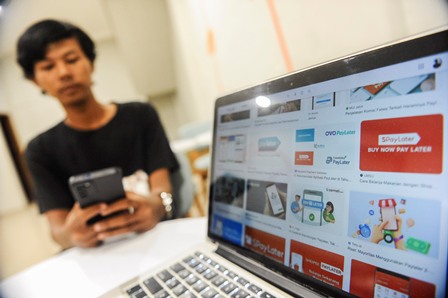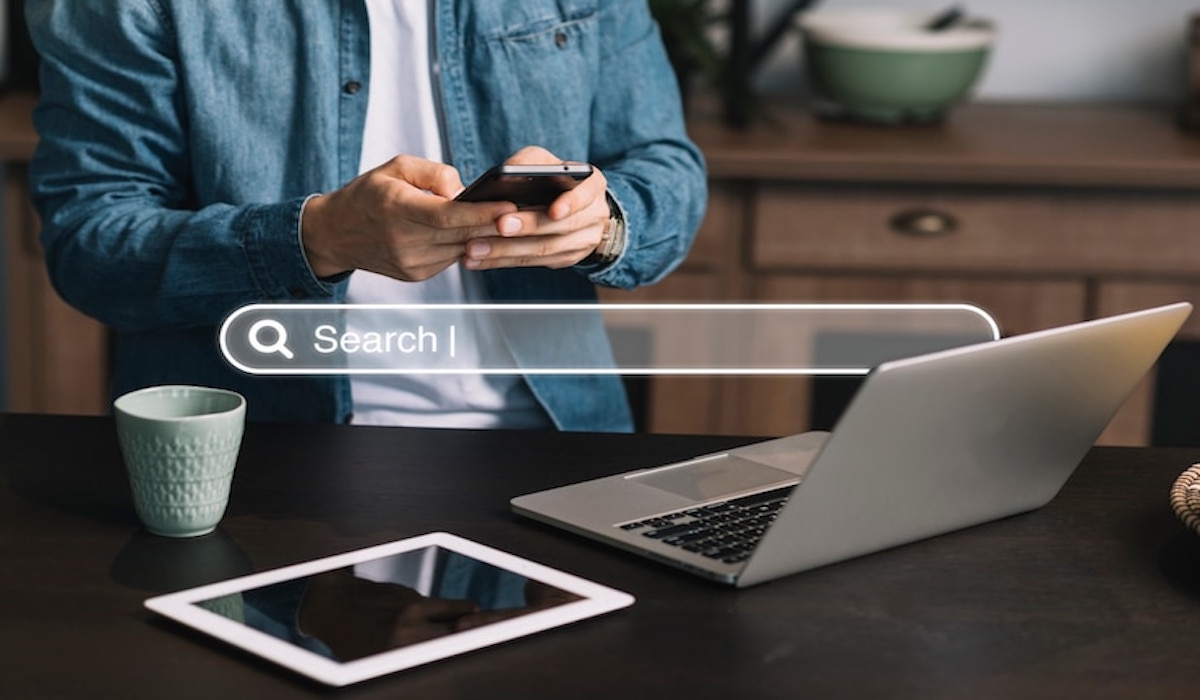ilustrasi gambar tentang Cara Screenshot Panjang di Semua Merek HP(Media Indonesia)
ilustrasi gambar tentang Cara Screenshot Panjang di Semua Merek HP(Media Indonesia)
Kemampuan mengambil tangkapan layar panjang, atau scroll capture, menjadi fitur esensial bagi pengguna smartphone modern. Fitur ini memungkinkan kita merekam informasi yang melampaui tampilan layar dalam satu gambar utuh. Dahulu, pengguna harus mengambil beberapa tangkapan layar dan menggabungkannya secara manual, proses yang memakan waktu dan seringkali menghasilkan gambar yang kurang rapi. Kini, berkat inovasi teknologi, proses tersebut menjadi jauh lebih sederhana dan efisien. Artikel ini akan membahas secara mendalam cara melakukan screenshot panjang di berbagai merek ponsel, memberikan panduan langkah demi langkah, serta tips dan trik untuk memaksimalkan fitur ini.
Memahami Fitur Screenshot Panjang
Sebelum membahas cara penggunaan, penting untuk memahami apa itu screenshot panjang dan mengapa fitur ini begitu berguna. Secara sederhana, screenshot panjang adalah tangkapan layar yang menggabungkan beberapa tampilan layar menjadi satu gambar vertikal. Fitur ini sangat bermanfaat ketika Anda ingin menyimpan percakapan panjang, artikel berita, halaman web, atau dokumen yang tidak muat dalam satu layar. Dengan screenshot panjang, Anda tidak perlu lagi repot mengambil banyak gambar dan menyatukannya secara manual. Hasilnya adalah gambar yang lebih rapi, mudah dibagikan, dan hemat ruang penyimpanan.
Manfaat utama dari fitur ini adalah kemudahan dan efisiensi. Bayangkan Anda sedang membaca artikel menarik di sebuah situs web. Artikel tersebut panjang dan terdiri dari beberapa bagian yang saling berkaitan. Alih-alih mengambil beberapa screenshot dan mencoba mengingat urutannya, Anda cukup menggunakan fitur screenshot panjang untuk menyimpan seluruh artikel dalam satu gambar. Hal ini tidak hanya menghemat waktu, tetapi juga memastikan bahwa Anda tidak kehilangan informasi penting.
Selain itu, screenshot panjang juga sangat berguna dalam konteks profesional. Misalnya, Anda seorang manajer proyek yang perlu mendokumentasikan kemajuan proyek dalam bentuk percakapan chat. Dengan screenshot panjang, Anda dapat dengan mudah menyimpan seluruh percakapan dan membagikannya kepada tim atau atasan Anda. Hal ini akan membantu meningkatkan transparansi dan akuntabilitas dalam tim.
Cara Screenshot Panjang di Ponsel Android
Sistem operasi Android telah mengalami banyak perkembangan dalam beberapa tahun terakhir, dan fitur screenshot panjang telah menjadi standar di sebagian besar merek ponsel Android. Namun, cara mengakses dan menggunakan fitur ini mungkin sedikit berbeda tergantung pada merek dan model ponsel Anda. Berikut adalah panduan umum tentang cara melakukan screenshot panjang di ponsel Android:
- Buka Layar yang Ingin Anda Screenshot: Pertama, buka aplikasi atau halaman web yang ingin Anda ambil screenshot panjangnya. Pastikan halaman tersebut dapat digulir (scroll) ke bawah.
- Ambil Screenshot Standar: Tekan tombol daya dan tombol volume bawah secara bersamaan. Beberapa ponsel mungkin menggunakan kombinasi tombol yang berbeda, jadi periksa manual pengguna ponsel Anda jika Anda tidak yakin.
- Cari Opsi Scroll Capture atau Screenshot Panjang: Setelah Anda mengambil screenshot standar, sebuah menu akan muncul di bagian bawah layar. Cari opsi yang bertuliskan Scroll Capture, Screenshot Panjang, atau ikon panah ke bawah.
- Gulir Layar: Ketuk opsi tersebut, dan layar akan mulai menggulir secara otomatis. Anda dapat menghentikan proses penggulingan kapan saja dengan mengetuk layar. Beberapa ponsel memungkinkan Anda menggulir layar secara manual untuk menentukan area yang ingin Anda tangkap.
- Simpan Screenshot: Setelah Anda selesai menggulir, screenshot panjang akan disimpan secara otomatis di galeri ponsel Anda.
Beberapa merek ponsel Android, seperti Samsung, Xiaomi, dan Oppo, memiliki fitur screenshot panjang yang lebih canggih. Misalnya, ponsel Samsung memungkinkan Anda untuk mengedit screenshot panjang sebelum menyimpannya, menambahkan catatan, atau memotong bagian yang tidak perlu. Ponsel Xiaomi memiliki fitur Scrollshot yang memungkinkan Anda mengambil screenshot panjang dengan lebih mudah dan cepat.
Jika ponsel Anda tidak memiliki fitur screenshot panjang bawaan, Anda dapat menggunakan aplikasi pihak ketiga yang tersedia di Google Play Store. Beberapa aplikasi populer termasuk LongShot, Stitch & Share, dan Screen Master. Aplikasi-aplikasi ini menawarkan berbagai fitur tambahan, seperti kemampuan untuk menggabungkan beberapa screenshot menjadi satu gambar, menambahkan teks atau gambar ke screenshot, dan memotong bagian yang tidak perlu.
Cara Screenshot Panjang di iPhone
Meskipun iPhone tidak memiliki fitur screenshot panjang bawaan seperti ponsel Android, ada beberapa cara untuk mengambil screenshot panjang di iPhone. Salah satu cara yang paling umum adalah dengan menggunakan aplikasi pihak ketiga yang tersedia di App Store. Beberapa aplikasi populer termasuk Tailor, Picsew, dan Stitch It!. Aplikasi-aplikasi ini memungkinkan Anda untuk menggabungkan beberapa screenshot menjadi satu gambar vertikal.
Berikut adalah langkah-langkah umum untuk mengambil screenshot panjang di iPhone menggunakan aplikasi pihak ketiga:
- Unduh dan Instal Aplikasi: Unduh dan instal aplikasi screenshot panjang pilihan Anda dari App Store.
- Ambil Beberapa Screenshot: Buka aplikasi atau halaman web yang ingin Anda ambil screenshot panjangnya. Ambil beberapa screenshot secara berurutan, pastikan setiap screenshot tumpang tindih dengan screenshot sebelumnya.
- Gabungkan Screenshot: Buka aplikasi screenshot panjang dan ikuti instruksi untuk menggabungkan screenshot yang telah Anda ambil. Aplikasi akan secara otomatis mendeteksi tumpang tindih antara screenshot dan menggabungkannya menjadi satu gambar vertikal.
- Edit dan Simpan: Setelah screenshot digabungkan, Anda dapat mengeditnya untuk menghapus bagian yang tidak perlu atau menambahkan catatan. Kemudian, simpan screenshot panjang ke galeri foto Anda.
Selain menggunakan aplikasi pihak ketiga, ada juga cara lain untuk mengambil screenshot panjang di iPhone, yaitu dengan menggunakan fitur Markup di aplikasi Foto. Fitur ini memungkinkan Anda untuk mengambil screenshot standar dan kemudian menggulir layar ke bawah untuk menambahkan lebih banyak konten ke screenshot tersebut. Namun, cara ini kurang praktis dan memakan waktu dibandingkan dengan menggunakan aplikasi pihak ketiga.
Apple mungkin akan menambahkan fitur screenshot panjang bawaan ke iPhone di masa mendatang. Namun, untuk saat ini, pengguna iPhone harus mengandalkan aplikasi pihak ketiga atau metode alternatif untuk mengambil screenshot panjang.
Tips dan Trik Screenshot Panjang
Berikut adalah beberapa tips dan trik untuk memaksimalkan fitur screenshot panjang di ponsel Anda:
- Pastikan Halaman Dapat Digulir: Fitur screenshot panjang hanya berfungsi pada halaman yang dapat digulir ke bawah. Jika halaman tidak dapat digulir, Anda tidak akan dapat mengambil screenshot panjang.
- Gunakan Koneksi Internet yang Stabil: Jika Anda mengambil screenshot panjang dari halaman web, pastikan Anda memiliki koneksi internet yang stabil. Koneksi internet yang lambat dapat menyebabkan proses penggulingan terhenti atau menghasilkan gambar yang tidak lengkap.
- Bersihkan Cache dan Data Aplikasi: Jika Anda mengalami masalah saat mengambil screenshot panjang, coba bersihkan cache dan data aplikasi yang bermasalah. Hal ini dapat membantu memperbaiki masalah kinerja dan memastikan bahwa fitur screenshot panjang berfungsi dengan baik.
- Perbarui Sistem Operasi: Pastikan Anda menggunakan versi terbaru dari sistem operasi ponsel Anda. Pembaruan sistem operasi seringkali menyertakan perbaikan bug dan peningkatan kinerja yang dapat meningkatkan pengalaman screenshot panjang Anda.
- Gunakan Aplikasi Pihak Ketiga yang Terpercaya: Jika Anda menggunakan aplikasi pihak ketiga untuk mengambil screenshot panjang, pastikan Anda memilih aplikasi yang terpercaya dan memiliki ulasan yang baik. Aplikasi yang tidak terpercaya dapat mengandung malware atau mencuri data pribadi Anda.
- Edit Screenshot Panjang: Setelah Anda mengambil screenshot panjang, luangkan waktu untuk mengeditnya. Anda dapat memotong bagian yang tidak perlu, menambahkan catatan, atau menyoroti informasi penting. Hal ini akan membuat screenshot Anda lebih mudah dibaca dan dipahami.
- Bagikan Screenshot Panjang dengan Bijak: Berhati-hatilah saat membagikan screenshot panjang yang mengandung informasi sensitif. Pastikan Anda tidak membagikan informasi pribadi atau rahasia kepada orang yang tidak berwenang.
Dengan mengikuti tips dan trik ini, Anda dapat memaksimalkan fitur screenshot panjang di ponsel Anda dan mengambil screenshot yang berkualitas tinggi dan informatif.
Memilih Aplikasi Screenshot Panjang yang Tepat
Jika ponsel Anda tidak memiliki fitur screenshot panjang bawaan, atau jika Anda ingin fitur yang lebih canggih, Anda dapat menggunakan aplikasi pihak ketiga. Ada banyak aplikasi screenshot panjang yang tersedia di Google Play Store dan App Store, masing-masing dengan fitur dan kelebihan yang berbeda. Berikut adalah beberapa faktor yang perlu dipertimbangkan saat memilih aplikasi screenshot panjang:
- Fitur: Pertimbangkan fitur apa yang Anda butuhkan. Beberapa aplikasi menawarkan fitur dasar seperti menggabungkan screenshot, sementara yang lain menawarkan fitur yang lebih canggih seperti pengeditan gambar, pengenalan teks optik (OCR), dan integrasi dengan layanan cloud.
- Kemudahan Penggunaan: Pilih aplikasi yang mudah digunakan dan memiliki antarmuka yang intuitif. Anda tidak ingin menghabiskan waktu berjam-jam untuk mempelajari cara menggunakan aplikasi.
- Kualitas Gambar: Pastikan aplikasi menghasilkan screenshot panjang dengan kualitas gambar yang baik. Aplikasi yang buruk dapat menghasilkan gambar yang buram atau terdistorsi.
- Keamanan: Pilih aplikasi yang terpercaya dan memiliki reputasi yang baik. Baca ulasan pengguna dan periksa izin yang diminta oleh aplikasi sebelum menginstalnya.
- Harga: Beberapa aplikasi screenshot panjang gratis, sementara yang lain berbayar. Pertimbangkan anggaran Anda dan pilih aplikasi yang sesuai dengan kebutuhan Anda.
Beberapa aplikasi screenshot panjang populer termasuk LongShot, Stitch & Share, Screen Master, Tailor, Picsew, dan Stitch It!. Luangkan waktu untuk mencoba beberapa aplikasi yang berbeda sebelum memutuskan mana yang paling cocok untuk Anda.
Dengan memilih aplikasi screenshot panjang yang tepat, Anda dapat meningkatkan produktivitas Anda dan membuat hidup Anda lebih mudah.